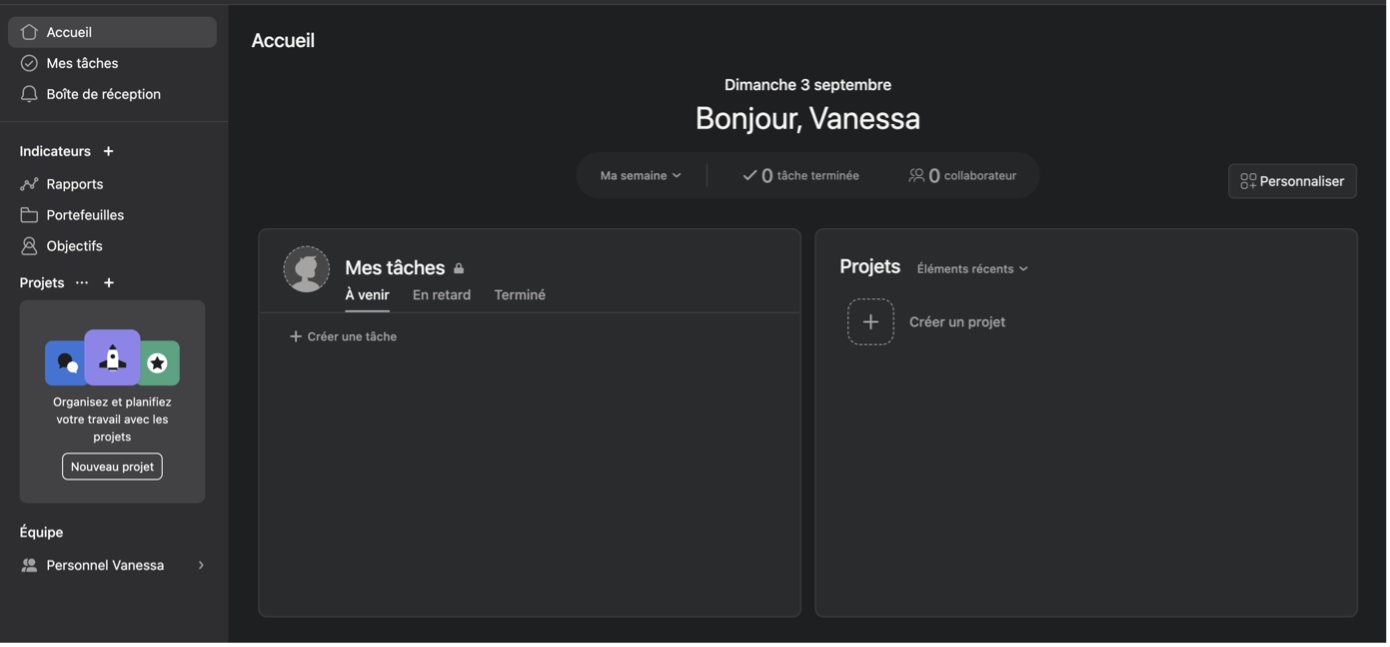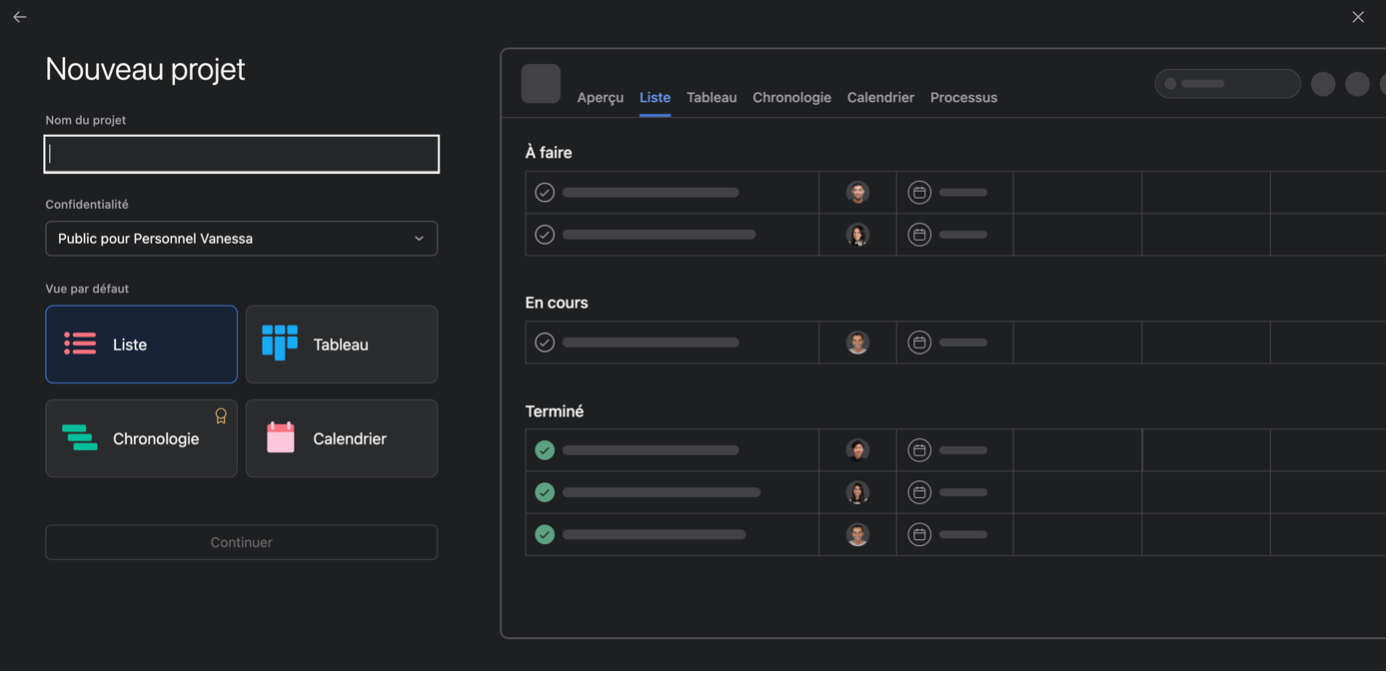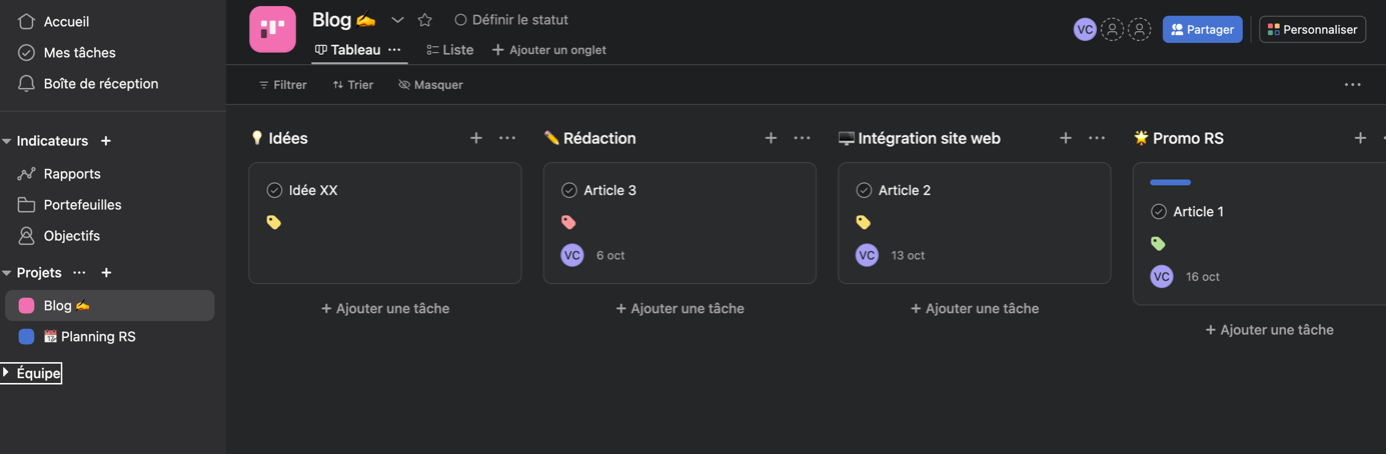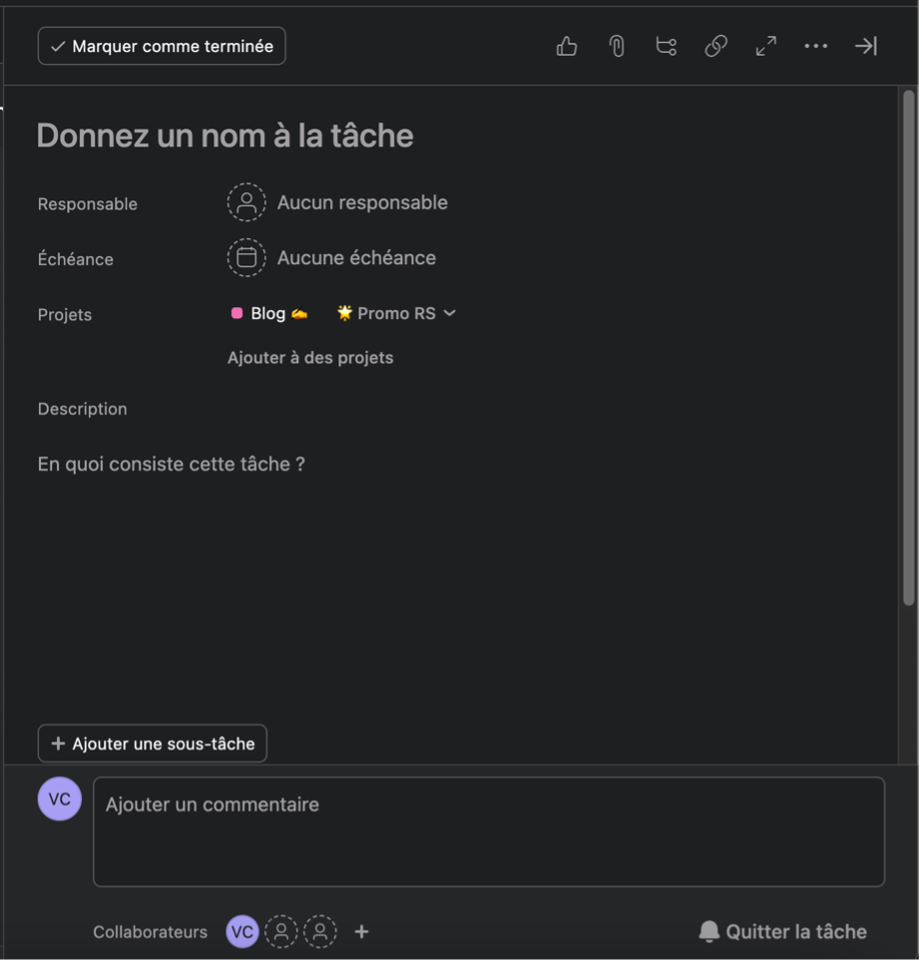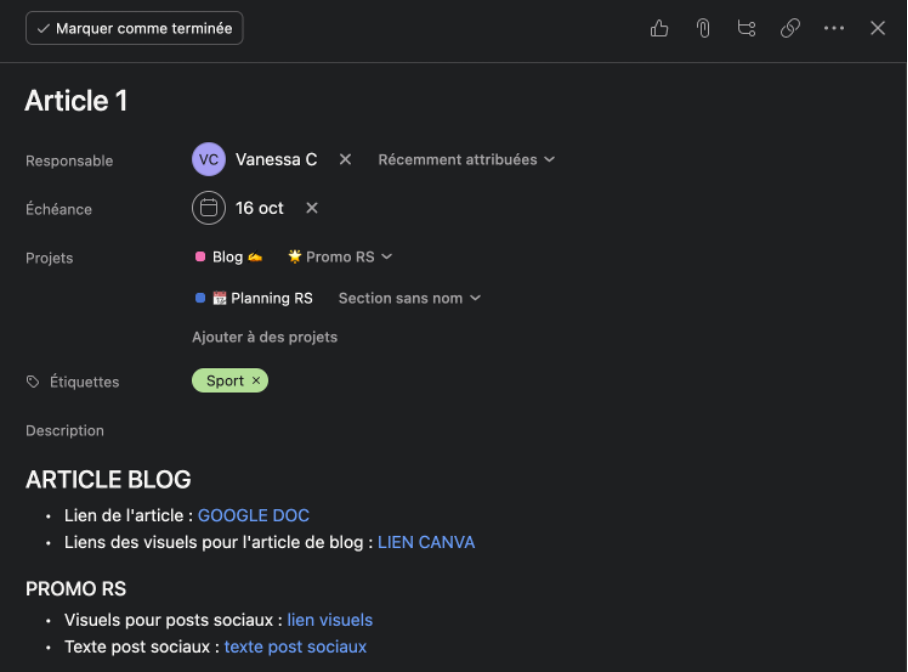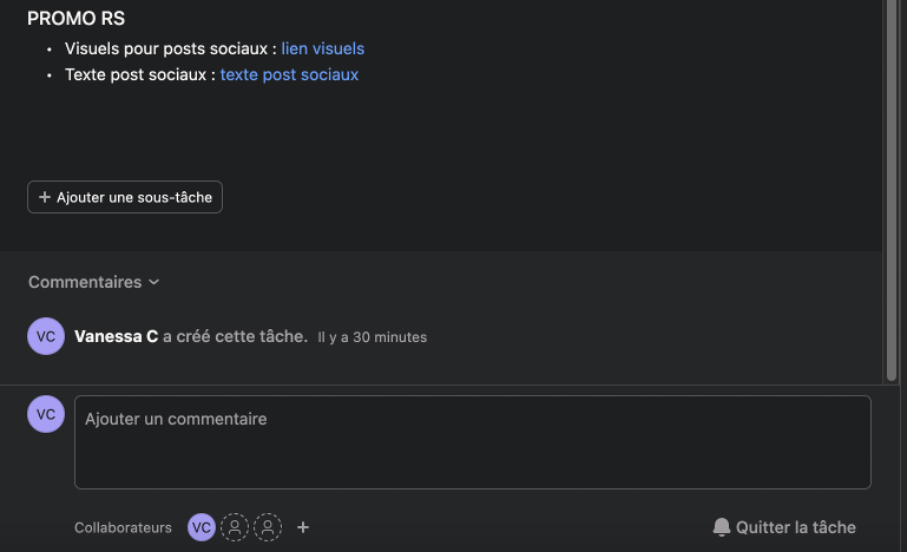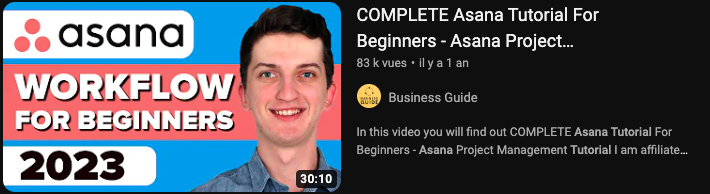Comment bien démarrer avec Asana : 4 stratégies clés pour une gestion de projet optimale
La gestion de projet nécessite une organisation et une planification méticuleuses. Asana est un outil de gestion de projet adopté par plus de 100 000 organisations à travers le monde, y compris Leroy Merlin, L’Oréal, et Doctolib, offre une solution robuste pour simplifier ce processus. Cet article vous guidera à travers les étapes essentielles pour démarrer efficacement avec Asana, en utilisant sa version gratuite.
Pourquoi choisir Asana pour votre gestion de projet
Le passage de la gestion de tâches sur papier à un outil numérique comme Asana marque un tournant dans la collaboration et l’efficacité d’une équipe. Asana permet une communication fluide et centralisée, en transformant les e-mails et messages instantanés en un espace de travail collaboratif et organisé. Vous pouvez y visualiser tous vos projets et tâches, facilitant ainsi le suivi et la coordination de votre équipe.
En organisant Asana par projets et tâches vous obtenez ainsi une visibilité d’ensemble sur tous vos projets ainsi que sur toutes les tâches nécessaires et réalisables par l’équipe. Les messages et commentaires de chacun, au sein des tâches permettent ainsi d’avoir une visibilité d’ensemble et centralisée de tous les échanges, vous ne perdrez plus d’informations.
Découverte de l’interface intuitive d’Asana
Asana brille par sa facilité d’utilisation et son accessibilité. Après la création de votre compte sur leur site, vous aurez le choix entre la version web et les applications pour Windows ou Mac. Dans votre espace personnel, vous pourrez ensuite inviter vos collaborateurs et commencer à organiser votre espace de travail.
L’espace d’accueil : votre centre de commande
L’accueil d’Asana se compose de plusieurs sections clés :
- Les tâches à faire : pour un aperçu rapide de vos responsabilités immédiates.
- Les projets : pour un suivi global des diverses initiatives en cours.
- La boîte de réception : pour une communication interne efficace entre collègues.
Voici à quoi ressemble l’espace d’Accueil d’Asana
Les fonctionnalités qui permettent de commencer rapidement
Comme expliqué, Asana est simple d’utilisation et permet d’intégrer tous les membres d’une équipe rapidement dans les projets qui les concernent.
En créant un projet, vous pouvez ainsi assigner des tâches à certains membres. Celles-ci peuvent également avoir une date limite de réalisation ou encore même une récurrence si ces tâches sont quotidiennes ou hebdomadaires.
Suivant votre besoin, vous aurez peut-être besoin de créer un système de sous-tâches afin de réaliser une tâche dans sa globalité.
Le traditionnel @prénom permet quant à lui de taguer des collaborateurs pour échanger sur une tâche en cours de réalisation. C’est à ce moment que la boite de réception intervient. Dans le but de faire le suivi des messages.
Vous pouvez même pousser la personnalisation, en ajoutant à vos tâches des « étiquettes », permettant ainsi de les classer par types ou catégories.
Gestion simplifiée de tâches et de projets
La création et l’organisation de projets sont simplifiées dans Asana, et sa version gratuite vous permet d’avoir accès à 3 affichages différents pour vos besoins.
Chaque projet dans Asana peut être visualisé de plusieurs manières :
- Liste avec sections : idéale pour les sujets généraux.
- Tableau de type Kanban : parfait pour le suivi des tâches à travers différentes étapes (par exemple pour le suivi d’un blog : l’article passe du stade « Idée » à « rédaction », puis à « intégration sur le site » et enfin « promotion sur les réseaux », avant d’être enfin « terminé »)
- Calendrier : optimal pour la planification de contenu sur les réseaux sociaux.
À vous de voir l’affichage qui correspond le mieux à votre organisation et au projet en cours.
Comment créer un projet ?
En cliquant sur « Nouveau Projet », vous allez pouvoir créer votre premier projet dans Asana. Un projet peut-être :
– soit un objectif final à atteindre comme la création d’une nouvelle formation,
– ou également être un projet quotidien comme le suivi du contenu d’un blog
Pour la suite de cet article, je vais rester sur l’exemple d’un projet « blog ».
Créer un nouveau projet sur Asana
Lors de la création de votre projet, vous allez pouvoir choisir son affichage général en version liste, tableau Kanban, Calendrier (ou encore en mode Chronologie, si vous souhaitez utiliser une version payante d’Asana). Gardez en mémoire que, l’affichage choisit pourra être modifié par la suite si vous en ressentez le besoin dans la gestion du projet. Il n’est pas figé, et cela est un grand avantage pour votre organisation.
Ici, j’ai choisi de créer un projet de type Kanban pour le suivi d’un blog. Automatiquement les colonnes sont créées avec les intitulés « À faire », « En cours » et « Terminé ». J’ai décidé dans un second temps, de renommer les colonnes en fonction des différentes étapes liées à la création d’articles pour un blog, que j’ai moi-même identifié.
Projet Blog affiché en tableau Kanban
Organiser les tâches de manière cohérente.
Concernant les tâches, là encore je vous rappelle qu’Asana est un outil collaboratif. Asana centralise les communications, rendant les échanges au sein des tâches clairs et structurés. Vous pouvez y ajouter des documents, des liens, et des descriptions détaillées pour chaque tâche. De plus, la section des commentaires permet une interaction dynamique et directe avec les membres tagués de votre équipe.
Les tâches sont construites de manière simplifiée :
- Nom de la tâche
- Personne en charge
- Date d’échéance
- Projet associé à la tâche et section
- Description de la tâche : ici je vous invite à indiquer toutes les informations utiles pour une collaboration fructueuse sur la tâche (liens des documents partagés, description des attendus auprès de votre équipe, lien d’un process associé …)
Vous pouvez également ajouter à la tâche des étiquettes. En gardant l’exemple du projet « blog », vous avez probablement des articles qui abordent différentes thématiques, afin de les identifier, utilisez le système d’étiquettes sur Asana.
Comme expliqué au début de cet article, vous allez par ailleurs découvrir au sein même des tâches, un système de commentaires. Celui-ci permet d’échanger avec vos collaborateurs sur la tâche, tout en les taguant avec le fameux @prénom que vous utilisez déjà sur vos réseaux sociaux 😉
Démonstration d’Asana, comment créer une tâche
Pour ajouter une tâche à un projet, rien de plus simple : il suffit de cliquer sur « ajouter une tâche »
Créer une nouvelle tâche sur Asana
Dans l’exemple ci-dessous, j’ai créé une tâche sur le suivi d’un article 1, en lui attribuant une étiquette « sport » pour la thématique de l’article. Cette même tâche a également été associée à un 2nd projet « 📆 Planning RS » pour qu’elle soit affichée dans les deux projets. Cela permettre ainsi que les équipes travaillant sur ces deux projets distincts soient toutes informées de cette nouvelle tâche.
Contenu d’une tâche sur Asana
Vous remarquerez également une section « collaborateurs » au pied de la tâche. Elle permet d’identifier des membres de votre équipe sur la tâche. Et donc de visualiser rapidement les personnes qui travaillent sur cette tâche.
Une collaboration en équipe facilitée
Vous voulez éviter :
- les mails de votre équipe ?
- les sur-sollicitions sur Slack ?
- la perte d’informations transmises sur différents canaux ?
Asana vous permet justement de centraliser toutes les communications avec votre équipe !
Au sein des tâches, vous intégrerez tous les éléments nécessaires à la bonne réalisation de celles-ci. Par ailleurs, vous échangerez avec votre équipe sur la réalisation de la tâche, mais surtout sur les points bloquants ou les éléments à valider ensemble.
Bien entendu, il ne sera pas nécessaire d’aller vérifier chacune des tâches pour prendre connaissance de ces messages. La boîte de réception sur Asana, centralise l’ensemble des messages dès lors qu’un tag de votre prénom avec le fameux @prénom est utilisé.
L’intégration d’Asana avec d’autres outils
Asana s’intègre avec une variété d’outils pour augmenter votre productivité :
- Asana et Slack : pour transformer des messages en tâches.
- Asana et Google Drive : pour un partage simplifié de documents.
- Asana et Zapier : pour automatiser la création de tâches.
- Asana et Gmail : pour convertir des e-mails en tâches (extension Asana pour Gmail)
Il existe une multitude d’outils que vous pouvez intégrer à Asana, d’ailleurs leur site en dresse la liste complète.
Lancez-vous avec Asana
Asana fait partie de ces rares outils dont la prise en main se fait rapidement. Pas besoin de voir plusieurs tutoriels ou de suivre une formation en ligne pour manipuler l’outil : il est IN-TUI-TIF !
Que vous soyez responsable de projet ou membre d’une équipe, Asana rend la gestion quotidienne plus fluide et renforce la collaboration. De plus, pour les équipes de 15 personnes ou moins, Asana est disponible gratuitement.
En conclusion, commencez votre parcours de gestion de projet avec Asana aujourd’hui et transformez la manière dont vous travaillez avec votre équipe.
Vous souhaitez aller plus loin ?
Découvrez la vidéo YouTube suivante, qui vous présente une méthode pas à pas pour intégrer Asana dans votre gestion de projets.
Contact